在CentOS系统中安装OpenSSL可以通过两种主要方法进行:直接安装和源码编译安装,以下是详细的步骤和说明:
查看主机OpenSSL版本信息
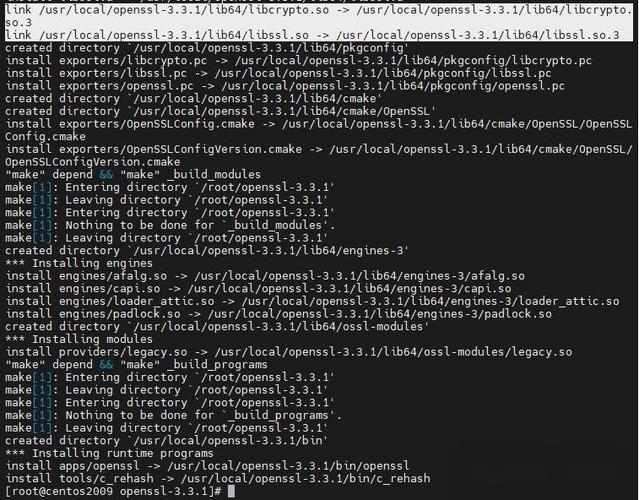
1、查看路径:使用命令which openssl,可以查看OpenSSL的安装路径。
2、查看版本:通过执行openssl version 来确认当前安装的OpenSSL版本。
3、查看CentOS版本:使用命令cat /etc/redhatrelease 来查看CentOS的版本信息。
安装OpenSSL
方法一:直接安装
这是最简单快捷的方式,通过YUM包管理器直接安装OpenSSL及其开发工具:
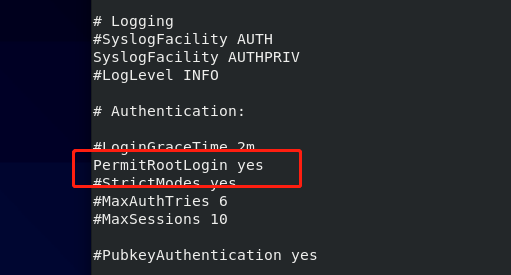
- sudo yum install openssl openssldevel
这条命令会自动处理依赖关系并安装OpenSSL及其开发库。
方法二:下载源码编译安装
如果需要安装特定版本的OpenSSL或最新稳定版本,可以选择从源码编译安装,以下是一个示例,展示了如何安装OpenSSL 1.1.1版本:
1、下载源码:
- wget https://www.openssl.org/source/old/1.1.1/openssl1.1.1.tar.gz
2、解压并切换目录:
- tar zxvf openssl1.1.1.tar.gz
- cd openssl1.1.1
3、配置安装参数:
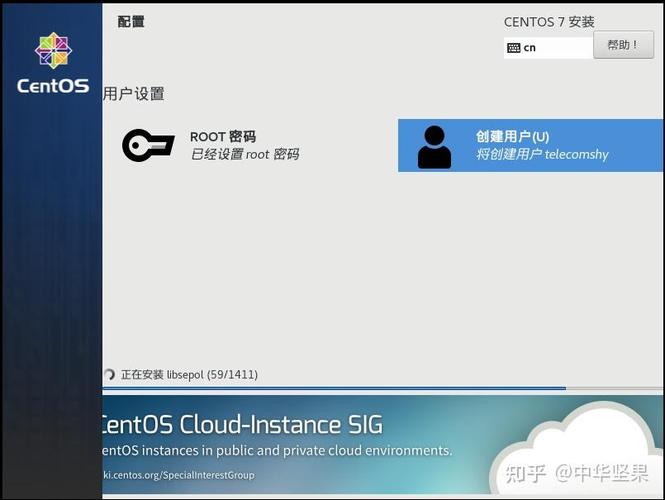
- ./config prefix=/usr/local/openssl
这里的prefix 参数指定了安装目录。
4、编译并安装:
- make
- make install
5、更新动态链接库缓存:
- echo "/usr/local/openssl/lib" >> /etc/ld.so.conf
- ldconfig v
6、替换旧版软链接(如果需要):
- mv /usr/bin/openssl /usr/bin/openssl.bak
- ln s /usr/local/openssl/bin/openssl /usr/bin/openssl
- ln s /usr/local/openssl/include/openssl /usr/include/openssl
FAQs
问题1:如何在CentOS上检查是否已成功安装OpenSSL?
答:您可以通过运行以下命令来检查OpenSSL是否已成功安装以及其版本信息:
- openssl version
如果显示OpenSSL的版本信息,则表示安装成功。
问题2:如果在编译源码时遇到错误提示缺少gCC编译器怎么办?
答:如果在编译过程中遇到错误提示缺少GCC编译器,您可以通过以下命令安装GCC:
- sudo yum install gcc
安装完成后,再次尝试编译OpenSSL源码。











